1、打开windows设置界面,打开之后如下图,当然这个怎么打开就不介绍了!进来之后选择 网络和Internet
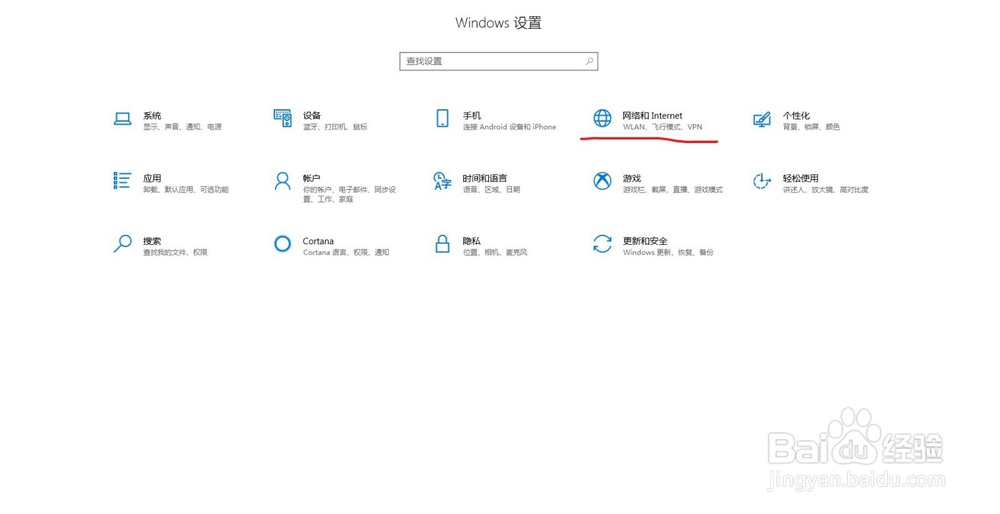
2、选择在状态下找到 更改适配器选项。
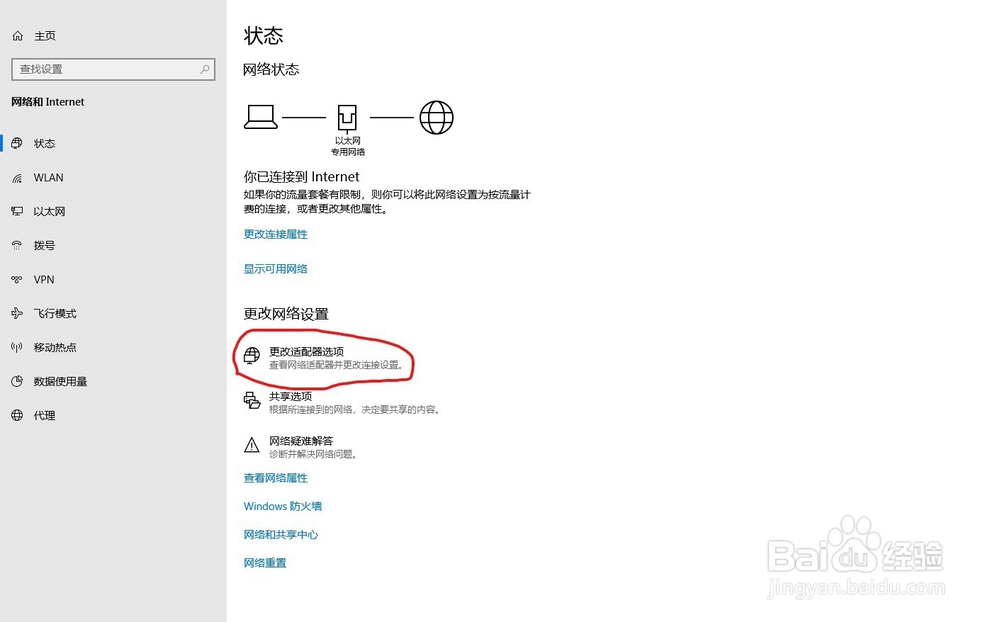
3、打开适配器之后,电脑上会显示当前网卡,选择你使用的网卡,无线或者以太网(以太网就是有线)。选择之后右键属性打开

4、打开之后如下图,选择Internet协议版本 TCP/IPV4,点击属性

5、这里我们可以看到当前配置的IP地址,我们需要在加一个IP地址,选择 高级打开。

6、这里我们就可以加入新的IP地址了,首先点击添加,属性新的IP地址。
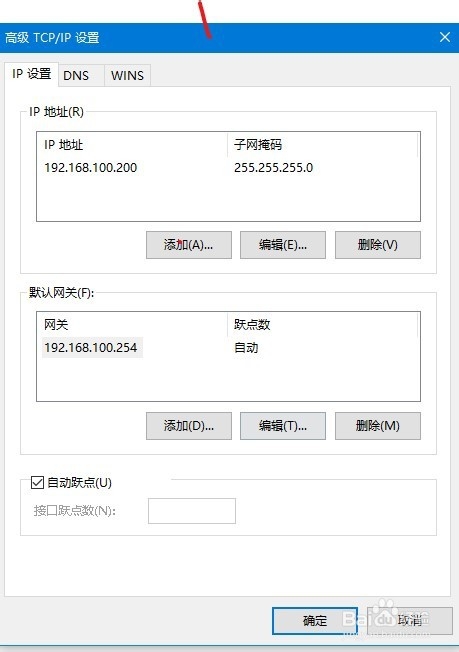
7、然后记得加入IP地址之后一定要添加新的网关哦!不然不能自动切换。最好点击确定。好了这样我们就不用每次输入IP地址了。

